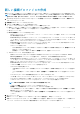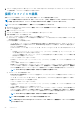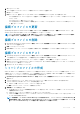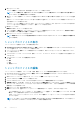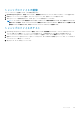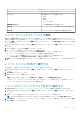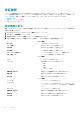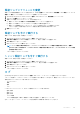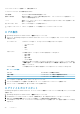Users Guide
5. 次へ をクリックします。
6. ホストの選択 ダイアログボックスで、この接続プロファイルのホストを選択します。
7. OK をクリックします。
8. 関連ホスト タブで、選択したサーバー上の iDRAC とホストの資格情報をテストできます。次の手順で行います。
• テストを開始するには、チェックを行うホストを選択し、テスト接続 アイコンをクリックします。その他のオプションは非
アクティブです。
テストが完了したら、完了 をクリックします。
• テストを停止させるには すべてのテストを中止 をクリックします。テストを中止 ダイアログボックスで OK をクリック
し、完了 をクリックします。
接続プロファイルの更新
OpenManage Integration for VMware vCenter の 管理 > プロファイル > 資格情報プロファイル > 接続プロファイル タブで、上部
VMware vSphere Web Client 内のタイトルバーにある 更新 アイコンをクリックします。
メモ: ホストを vCenter から取り外した後、接続プロファイルのページに移動すると、ホストを接続プロファイルから削除す
るように指示されます。削除を確定すると、ホストが接続プロファイルから削除されます。
接続プロファイルの削除
1. OpenManage Integration for VMware vCenter の 管理 > プロファイル > 資格情報プロファイル > 接続プロファイル タブで、削除
するプロファイルを選択します。
2. 削除 アイコンをクリックします。
3. 削除の確認 メッセージで、プロファイルを削除する場合は はい、削除処置をキャンセルする場合は いいえ をクリックします。
接続プロファイルのテスト
1. OpenManage Integration for VMware vCenter の 管理 > プロファイル > 資格情報プロファイル > 接続プロファイル タブで、テス
トする接続プロファイルを選択します。この処置は完了するまで数分かかる場合があります。
2. 接続プロファイルのテスト ダイアログで、テストするホストを選択し、テスト接続 アイコンをクリックします。
3. 選択したすべてのテストを中止してテストをキャンセルするには、すべてのテストを中止 をクリックします。テストの中止ダ
イアログボックスで OK をクリックします。
4. 終了するには、キャンセルをクリックします。
シャーシプロファイルの作成
OMIVV は OMIVV によって管理されている Dell サーバーに関連付けられたすべての Dell シャーシサーバーを監視できます。シャーシ
の監視にはシャーシプロファイルが必要です。シャーシ資格情報プロファイルを作成して、単一または複数シャーシと関連付けるこ
とができます。シャーシプロファイルは、次の手順を使用して作成されます。
1. OpenManage Integration for VMware vCenter で、管理 > プロファイル > 資格情報プロファイル > シャーシプロファイル と
選択します。
2. シャーシプロファイル ページで、プラス(+)アイコンをクリックして 新しいシャーシプロファイル を作成します。
3. シャーシプロファイルウィザード ページで、次の手順を実行します。
a) プロファイル名 テキストボックスに、プロファイル名を入力します。
b) 説明 テキストボックスに、オプションで説明を入力します。
4. 資格情報 で、次の手順を行います。
a) ユーザー名 テキストボックスに管理者権限のあるユーザー名を入力します。これはシャーシ管理コントローラへのログオン
に通常使用されるものです。
b) パスワード テキストボックスに対応するユーザー名のパスワードを入力します。
c) パスワードの確認 テキストボックスに、パスワード テキストボックスに入力したものと同じパスワードを入力します。パス
ワードは一致する必要があります。
メモ: 資格情報は、ローカルまたは Active Directory のものを使用できます。シャーシプロファイルに Active Directory 資
格情報を使用する前に、Active Directory に Active Directory ユーザーアカウントが存在している必要があり、シャーシ管
理コントローラが Active Directory ベースの認証に対して設定されている必要があります。
プロファイル 23